خطای fatal error وردپرس چیست و رفع آن
یکشنبه, 12 آذر 1402

بعضی از اوقات پس از طراحی سایت وردپرسی خطا ها و یا ارور هایی در آن به وجود می آید که یکی از آنها ارور fatal میباشد. خطا یا ارور fatal error یکی از خطا های وردپرس است که معمولا به علت های مختلفی ممکن است ایجاد شود از ناسازگاری افزونه ها با یک دیگر و یا به مشکل خوردن افزونه ها با نسخه php سایت و ... در ادامه عیب یابی و رفع fatal error به شما آموزش خواهیم داد.
خطای fatal error چیست و چرا به وجود می آید؟
خطای Fatal Error در وردپرس از نظر معنایی به معنی بروز یک خطای جدی در وردپرس است. اغلب به دلیل مشکلات مربوط به کدنویسی یا تداخلات بین افزونهها و یا به مشکل خوردن نسخه php سایت با سایر افزونه ها است یا به خاطر نسخه فعلی وردپرس به وجود میآید. برای رفع خطای Fatal Error در وردپرس مراحل زیر را دنبال کنید.

مراحل رفع خطای fatal error در سایت های وردپرسی
اولین مرحله برای رفع یک خطا و یا ارور عیب یابی است در ابتدا شما به عیب یابی نیاز دارید تا بدانید دقیقا کدام بخش مشکل دارد تا بتوانید آن قسمت را بررسی نمایید و مشکل فوق را حل نمایید بنابراین در ابتدا باید حالت عیب یابی وردپرس را روشن نمایید. همچنین میتوانید فایل لاگ سرور را نیز بررسی نمایید.
1. حالت عیب وردپرس را روشن نمایید.
وارد هاستتان شوید به فایل منیجر بروید فایل public html را باز نمایید حال به دنبال فایل wp-config.php بگردید در این فایل به دنبال متغیر define( 'WP_DEBUG', false); باشید حال این خط کد را به این شکل عوض نمایید.
define( 'WP_DEBUG', true);
پس از انجام دادن تغییرات زمانی که وارد پنل مدیریت وردپرس شوید وردپرس به شما نشان خواهد داد که مشکل از کجا است. که در این وضعیت ممکن است مشکل از افزونه، قالب، نسخه php یا یک تابع خاص باشد.

2. غیر فعال سازی افزونه ها
پس از طی کردن مرحله اول اگر که در خطایی که به شما نشان میدهد اسم یک افزونه خاص و یا مسیر آن را میبینید میتوانید افزونه فوق را پاک نمایید تا ببنید مشکل رفع میشود یا خیر برای این کار میتوانید وارد داشبورد وردپرس شوید و از بخش افزونه ها، افزونه فوق را پاک نمایید اگر که دسترسی به داشبورد وردپرس ندارید میتوانید این کار را از طریق هاستتان با عوض کردن نام پوشه افزونه مورد نظر انجام دهید.
3. چک کردن قالب و یا تم سایت
اگر که در متن fatal error به قالب اشاره کرده است بنابراین نیاز است تا قالب را بررسی نمایید قالب سایت را میتوانید از طریق داشبورد وردپرس عوض نمایید و یا آن را فعال و غیر فعال نمایید.
4. بروزرسانی نسخه php
در بسیاری از مواقع مشکل fatal error به علت قدیمی بودن نسخه php است همانطور که میدانید زمانی که یک افزونه را بر روی وردپرس نصب میکنید و یا یک قالب را نصب مینمایید نیاز به یک حداقل ورژن وردپرس و یک حداقل ورژن php دارند اگر که این حداقل رعایت نشود و افزونه یا قالب نصب شود قطعا سایت شما از کار خواهد افتاد برای بروزرسانی نسخه php میتوانید در هاست های سی پنل این کار را از بخش select php version انجام دهید و نسخه مورد نظر خود را انتخاب نمایید فقط این نکته را بخاطر داشته باشید که از php نسخه native استفاده نکنید.

5. حافظه php را بالا ببرید
گاهی اوقات خطای Fatal Error به علت نبود حافظه کافی PHP رخ میدهد. میتوانید مقدار حافظهای که وردپرس میتواند استفاده کند را با ویرایش فایل `wp-config.php` و اضافه کردن خط زیر افزایش دهید.
define('WP_MEMORY_LIMIT', '256M');
البته برای بالا بردن حافظه php میتوانید مقاله رفع مشکل Connection Timed Out را بخوانید در این مقاله به صورت جامع به بالا بردن میزان حافظه php پرداخته ایم.
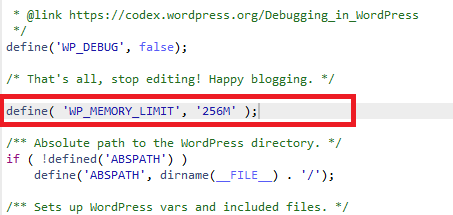
6. بررسی فایلهای .htaccess و wp-config.php
ممکن است فایل .htaccess یا wp-config.php دچار مشکل شده باشند. برای .htaccess، میتوانید فایل را تغییر نام دهید و وردپرس به صورت خودکار یک نسخه جدید بسازد و یا این فایل را حذف نمایید و پس از آن وارد بخش پیوند های یکتا وردپرس شوید و یکبار تنظیمات را ذخیره کنید حال وردپرس یک فایل جدید میسازد. برای wp-config.php، اطمینان حاصل کنید که تنظیمات صحیح باشند.
7. فایل های اصلی وردپرس را دوباره آپلود کنید
اگر هیچ یک از راه حل های بالا کار نکرد، ممکن است نصب وردپرس خراب شده باشد یا یکی از فایل های اصلی وردپرس حذف شده باشد. در این صورت، باید فایل های اصلی وردپرس را مجدداً در سرور خود آپلود کنید. برای انجام این کار، باید یک نسخه جدید از وردپرس را از وب سایت رسمی وردپرس دانلود کنید. اگر که از وردپرس فارسی استفاده میکنید نسخه فارسی آن را دانلود نمایید.
هنگامی که فایل ZIP را دارید، از طریق کنترل پنل هاست فایل مورد نظر را آپلود نمایید سپس، تمام فایل ها و پوشه ها را به جز پوشه “wp-content” حذف کنید. با این کار هرگونه محتوای سفارشی، تم ها و افزونه هایی که نصب کرده اید حفظ می شود. سپس فایل ZIP را استخراج کرده و محتویات آن را در سرور خود آپلود کنید. این کار نصب وردپرس موجود شما را با یک کپی جدید از فایل های اصلی وردپرس بازنویسی می کند.
جمع بندی
در این مقاله سعی کردیم تا به علت های بروز خطا fatal error در وردپرس بپردازیم و راه های حل آن را آموزش دهیم امیدواریم که این آموزش به شما کمک کرده باشد. برای دریافت مشاوره در خصوص طراحی سایت شرکتی و یا طراحی سایت فروشگاهی تماس بگیرید.
آخرین مقالات
Next js چیست و تفاوت آن با React کدام بهتر است؟
ادامه مطلب
همه چیز در مورد ایندکسینگ (indexing)
ادامه مطلب
اصول محتوا نویسی چگونه یک مقاله خوب بنویسیم؟
ادامه مطلب
آموزش جامع گوگل آنالیتیکس 4 (GA4)
ادامه مطلب
راهنمای قدم به قدم دریافت اینماد
ادامه مطلب
آموزش جامع آخرین نسخه گوگل سرچ کنسول (search console)
ادامه مطلب
فریم ورک ری اکت (React)
ادامه مطلب
محتوای تکراری چیست و رفع مشکل آن
ادامه مطلب
افزایش زمان باقی ماندن کاربر بر روی سایت با سه تکنیک ساده
ادامه مطلب
رفع 6 ارور متداول در وردپرس
ادامه مطلب
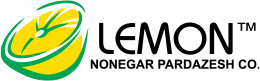
ارسال پاسخ